आप प्रोग्राम को पुनर्स्थापित करने का प्रयास कर सकते हैं या अपने पीसी को रीसेट करने का प्रयास कर सकते हैं
- Olicenseheartbeat.exe अनुप्रयोग त्रुटि Microsoft Office से संबद्ध है।
- यह त्रुटि एक सक्रियण समस्या, सॉफ़्टवेयर से संबंधित बग या गड़बड़ के कारण होती है।
- आप एमएस ऑफिस की मरम्मत करने की कोशिश कर सकते हैं या अपने पीसी को उस बिंदु पर वापस ला सकते हैं जब सब कुछ सामान्य रूप से काम कर रहा हो।

एक्सडाउनलोड फ़ाइल पर क्लिक करके स्थापित करें
यह सॉफ़्टवेयर सामान्य कंप्यूटर त्रुटियों की मरम्मत करेगा, फ़ाइल हानि, मैलवेयर, हार्डवेयर विफलता से आपकी रक्षा करेगा और अधिकतम प्रदर्शन के लिए आपके पीसी को अनुकूलित करेगा। पीसी की समस्याओं को ठीक करें और अब 3 आसान चरणों में वायरस हटाएं:
- रेस्टोरो पीसी रिपेयर टूल डाउनलोड करें जो पेटेंटेड टेक्नोलॉजीज के साथ आता है (पेटेंट उपलब्ध है यहाँ).
- क्लिक स्कैन शुरू करें विंडोज की उन समस्याओं को खोजने के लिए जो पीसी की समस्याओं का कारण बन सकती हैं।
- क्लिक सभी की मरम्मत आपके कंप्यूटर की सुरक्षा और प्रदर्शन को प्रभावित करने वाली समस्याओं को ठीक करने के लिए।
- रेस्टोरो द्वारा डाउनलोड किया गया है 0 इस महीने के पाठक।
Olicenseheartbeat.exe एक फ़ाइल है जो Microsoft Office सदस्यता लाइसेंसिंग से संबंधित है। यह एक निष्पादन योग्य फ़ाइल है जो MS Office के लिए बनाई गई है। एकाधिक उपयोगकर्ताओं का कहना है कि जब वे Microsoft Office, विशेष रूप से MS Office 2013 को लॉन्च करने का प्रयास करते हैं, तो उन्हें licenseheartbeat.exe एप्लिकेशन त्रुटि मिल रही है।
Olicenseheartbeat.exe एप्लिकेशन काम नहीं कर रहा है, मूल रूप से एक रनटाइम त्रुटि है, जो कई कारणों से हो सकती है कारण, जिन पर हम समाधानों के एक समूह के साथ चर्चा करेंगे जो आपके विंडोज़ में समस्या को हल करने में आपकी सहायता करेंगे पीसी। आइए हम इसमें प्रवेश करें।
मुझे licenseheartbeat.exe एप्लिकेशन त्रुटि क्यों मिल रही है?
Microsoft Office का उपयोग करते समय आपके पीसी में licenseheartbeat.exe एप्लिकेशन त्रुटि आने के कई कारण हैं। यहाँ कुछ सबसे आम हैं:
- कार्यक्रम अचानक समाप्त हो गया: यदि किसी समस्या के कारण कार्यक्रम बीच में ही बंद हो जाता है, तो इसके परिणामस्वरूप यह त्रुटि हो सकती है।
- Microsoft Office फ़ाइलें दूषित हैं: ऐसी संभावना हो सकती है कि कुछ एमएस ऑफिस प्रोग्राम से संबंधित फाइलें गायब हैं या भ्रष्ट।
- आपने एमएस ऑफिस को अपडेट नहीं किया है: न केवल नई सुविधाओं का आनंद लेने के लिए बल्कि खुद को त्रुटियों से दूर रखने के लिए आपको यह सुनिश्चित करना चाहिए कि आप एमएस ऑफिस का नवीनतम संस्करण चला रहे हैं।
- वायरस या मैलवेयर की उपस्थिति: यदि आपका पीसी किसी वायरस या मैलवेयर से संक्रमित है, तो आप आपके पीसी के साथ कई समस्याओं का सामना करना पड़ेगा.
- सिस्टम से संबंधित त्रुटि: संभावना है कि कुछ महत्वपूर्ण सिस्टम फाइलें गायब हैं या भ्रष्ट।
मैं licenseheartbeat.exe एप्लिकेशन त्रुटि को कैसे ठीक कर सकता हूं?
इससे पहले कि आप उन्नत समाधानों के साथ आगे बढ़ें, यहां कुछ सुझाव दिए गए हैं जिन्हें आप लागू कर सकते हैं और संभवतः licenseheartbeat.exe एप्लिकेशन त्रुटि से छुटकारा पा सकते हैं:
- यदि आप कभी भी सॉफ़्टवेयर से संबंधित किसी समस्या का सामना करते हैं, तो सबसे पहले आप करना चाहिए बस अपने पीसी को पुनरारंभ करें, जैसे ही अगली बार आपका पीसी बूट होगा, यह सभी फाइलों को ठीक से लोड करेगा।
- माइक्रोसॉफ्ट ऑफिस को बंद करें और इसे फिर से लॉन्च करें। ऐसी संभावनाएं हो सकती हैं कि कार्यालय ठीक से लोड न हो।
- सुनिश्चित करें कि आपने Microsoft Office की अपनी प्रति को सही कुंजी से सक्रिय किया है।
- वायरस या मैलवेयर के लिए अपने पीसी को स्कैन करें और इसे हटाने की प्रक्रिया का पालन करें। यदि आप निश्चित नहीं हैं कि कौन सा एंटीवायरस चुनें, तो हमारे पास एक मार्गदर्शिका है जो कुछ सर्वश्रेष्ठ एंटीवायरस सॉफ़्टवेयरों को सूचीबद्ध करती है।
- सुनिश्चित करें कि आप बग या ग्लिच के कारण होने वाली समस्याओं को दूर करने के लिए MS Office का नवीनतम संस्करण चला रहे हैं।
अब हम उन उन्नत समस्या निवारण विधियों की ओर बढ़ते हैं जो समस्या को ठीक करने में आपकी सहायता करेंगी।
1. माइक्रोसॉफ्ट ऑफिस की मरम्मत करें
- दबाओ जीतना + मैं खोलने के लिए बटन समायोजन.
- पर क्लिक करें ऐप्स.

- चुनना इंस्टॉल किए गए ऐप्स दायीं तरफ।

- का पता लगाने माइक्रोसॉफ्ट ऑफिस.

- पर क्लिक करें 3-डॉट मेनू आइकन के सामने माइक्रोसॉफ्ट ऑफिस.
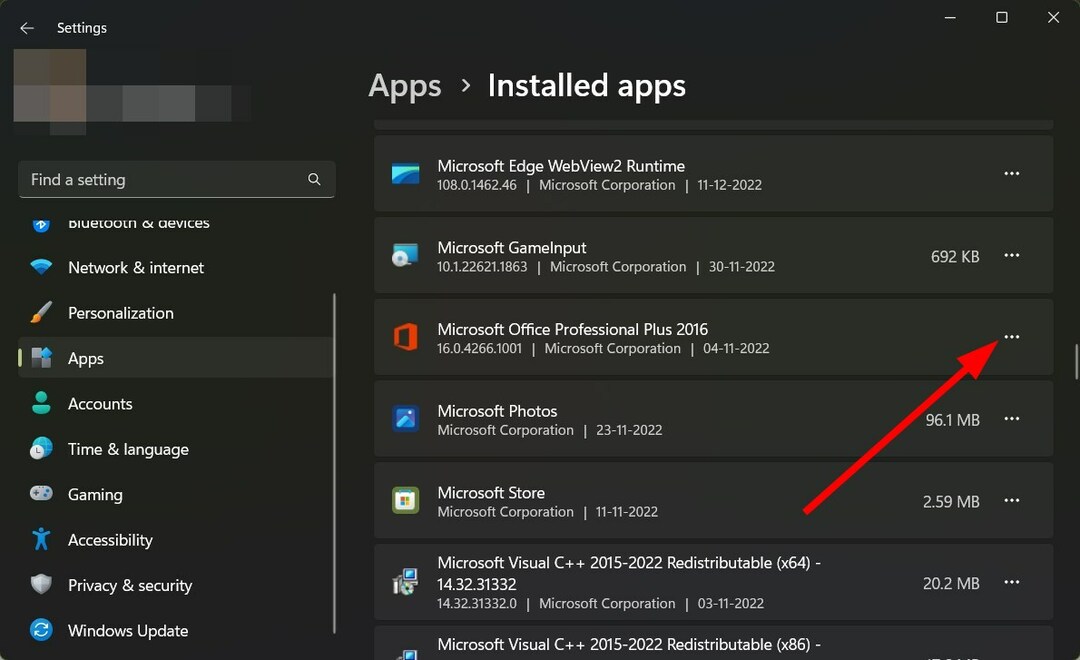
- चुनना संशोधित.

- चुनना मरम्मत और क्लिक करें जारी रखना.
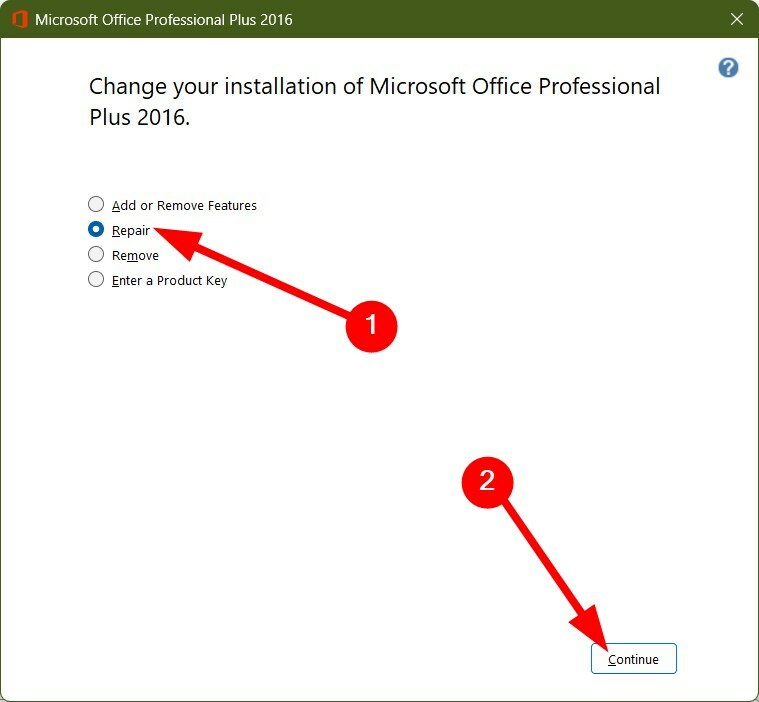
- ऑनस्क्रीन संकेतों का पालन करें और मरम्मत की प्रक्रिया को पूरा करें।
- पुन: लॉन्च Microsoft Office और जांचें कि क्या यह समस्या को ठीक करता है या नहीं।
यदि आपको प्रोग्राम से संबंधित कोई त्रुटि हो रही है, तो प्रोग्राम को ठीक करना सबसे अच्छा है, क्योंकि सेटिंग्स में कुछ बदलाव समस्या का कारण हो सकते हैं।
2. माइक्रोसॉफ्ट ऑफिस को पुनर्स्थापित करें
- खोलें शुरू मेन्यू।
- खुला कंट्रोल पैनल.

- पर क्लिक करें कार्यक्रमों और सुविधाओं.

- चुनना माइक्रोसॉफ्ट ऑफिस कार्यक्रमों की सूची से और चयन करें स्थापना रद्द करें ऊपर से।
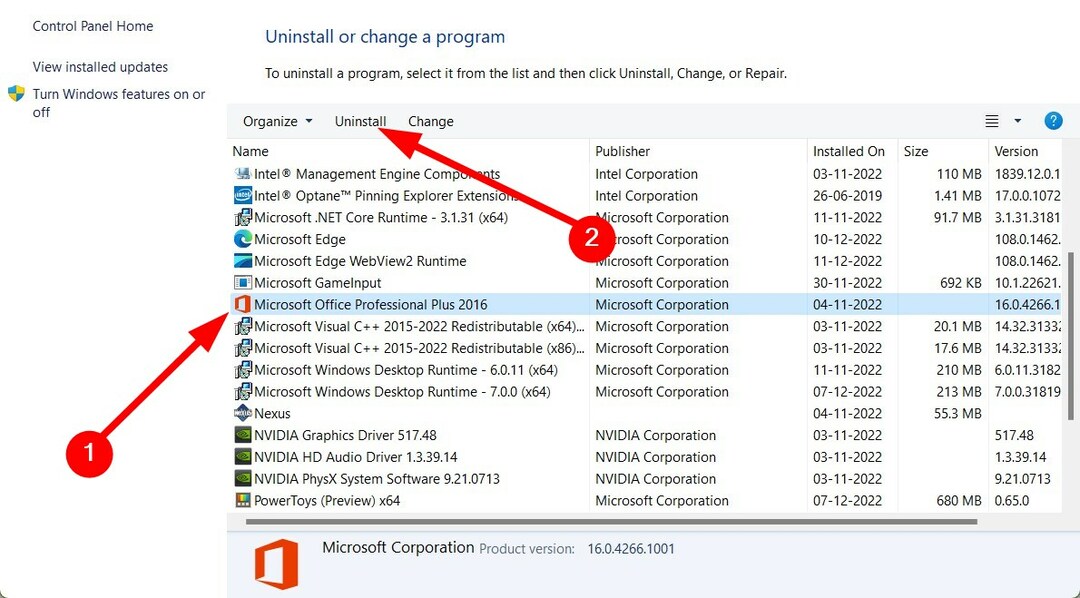
- अपने पीसी से प्रोग्राम को अनइंस्टॉल करने के लिए ऑन-स्क्रीन संकेतों का पालन करें।
- पुनः आरंभ करें आपका पीसी।
- स्थापित करना माइक्रोसॉफ्ट ऑफिस फिर से आपके पीसी पर।
- जांचें कि क्या यह समस्या हल हो गई है या नहीं।
रीइंस्टॉल करना सुनिश्चित करता है कि यदि पिछली स्थापना के दौरान कोई प्रोग्राम-संबंधित फ़ाइल गुम हो गई थी, तो अब सही तरीके से लोड हो गई है।
- चैटजीपीटी को वर्ड के साथ कैसे एकीकृत करें [सबसे तेज़ तरीके]
- एक्सेल धीमी गति से चल रहा है? इसे तेज़ बनाने के 4 त्वरित तरीके
- ठीक करें: एक्सेल स्टॉक डेटा प्रकार प्रदर्शित नहीं हो रहा है
- सर्वश्रेष्ठ कार्यालय ऐड-इन्स: 15 पिक्स जो 2023 में बढ़िया काम करती हैं
3. SFC स्कैन और DISM चलाएं
- खोलें शुरू मेन्यू।
- खुला सही कमाण्ड एक के रूप में प्रशासक.

- नीचे कमांड टाइप करें और दबाएं प्रवेश करना.
एसएफसी /scannow
- एक बार स्कैन पूरा हो जाने पर, नीचे दी गई कमांड टाइप करें और दबाएं प्रवेश करना.
DISM /ऑनलाइन /क्लीनअप-इमेज /CheckHealth
- प्रक्रिया पूरी होने दीजिए।
- पुनः आरंभ करें अपने पीसी और जांचें कि क्या यह समस्या का समाधान करता है या नहीं।
SFC स्कैन और DISM बिल्ट-इन टूल हैं जो Windows OS प्रदान करता है, जिसे आप एक उन्नत कमांड प्रॉम्प्ट पर चला सकते हैं और अपने पीसी के साथ कई समस्याओं को ठीक कर सकते हैं।
विशेषज्ञ युक्ति:
प्रायोजित
कुछ पीसी मुद्दों से निपटना कठिन होता है, खासकर जब यह दूषित रिपॉजिटरी या लापता विंडोज फाइलों की बात आती है। अगर आपको किसी त्रुटि को ठीक करने में परेशानी हो रही है, तो आपका सिस्टम आंशिक रूप से खराब हो सकता है।
हम रेस्टोरो को स्थापित करने की सलाह देते हैं, एक उपकरण जो आपकी मशीन को स्कैन करेगा और यह पहचान करेगा कि गलती क्या है।
यहाँ क्लिक करें डाउनलोड करने और मरम्मत शुरू करने के लिए।
ये आदेश लापता या दूषित सिस्टम फ़ाइलों को स्कैन करने और ठीक करने में सहायता करते हैं। नामक एक समर्पित उपकरण है रेस्टोरो जो सिस्टम त्रुटियों के साथ-साथ अन्य त्रुटियों को ठीक करने में आपकी सहायता कर सकता है।
रेस्टोरो एक तृतीय-पक्ष अनुशंसित सॉफ़्टवेयर है जिसका उपयोग करके आप डीएलएल त्रुटियों, सिस्टम क्रैश, बीएसओडी त्रुटियों, पीसी स्थिरता में सुधार और अन्य समस्याओं को हल करने में सक्षम होंगे।
4. एक सिस्टम रिस्टोर करें
- खोलें शुरू मेन्यू।
- निम्न को खोजें पुनर्स्थापन स्थल बनाएं और खुला यह।

- सी ड्राइव का चयन करें और हिट करें सिस्टम रेस्टोर बटन। सी ड्राइव मूल रूप से वह ड्राइव है जहां आपने विंडोज ओएस स्थापित किया है।

- क्लिक अगला.
- पुनर्स्थापना बिंदु का चयन करें और हिट करें अगला.

- क्लिक खत्म करना.
- आपका पीसी आपके सिस्टम को उस स्थिति में वापस लाने की प्रक्रिया शुरू करेगा जब सब कुछ सामान्य रूप से काम कर रहा था।
- एक बार हो जाने के बाद, जांचें कि क्या यह समस्या हल करता है या नहीं।
एक पुनर्स्थापना बिंदु पर वापस लौटना उस स्थिति में काम आता है जब कुछ प्रोग्राम सुचारू रूप से नहीं चलते हैं या आप सिस्टम से संबंधित कुछ समस्याओं का सामना कर रहे हैं।
यह अनुशंसा की जाती है कि आप हमेशा अपने पीसी के लिए सिस्टम पुनर्स्थापना बिंदु बनाएं। हमारे पास एक गाइड है जो आपकी मदद करेगा अपने विंडोज 11 पीसी पर एक पुनर्स्थापना बिंदु बनाएं.
5. अपने पीसी को रीसेट करें
- दबाओ जीतना + मैं खोलने के लिए बटन समायोजन.
- पर क्लिक करें वसूली.
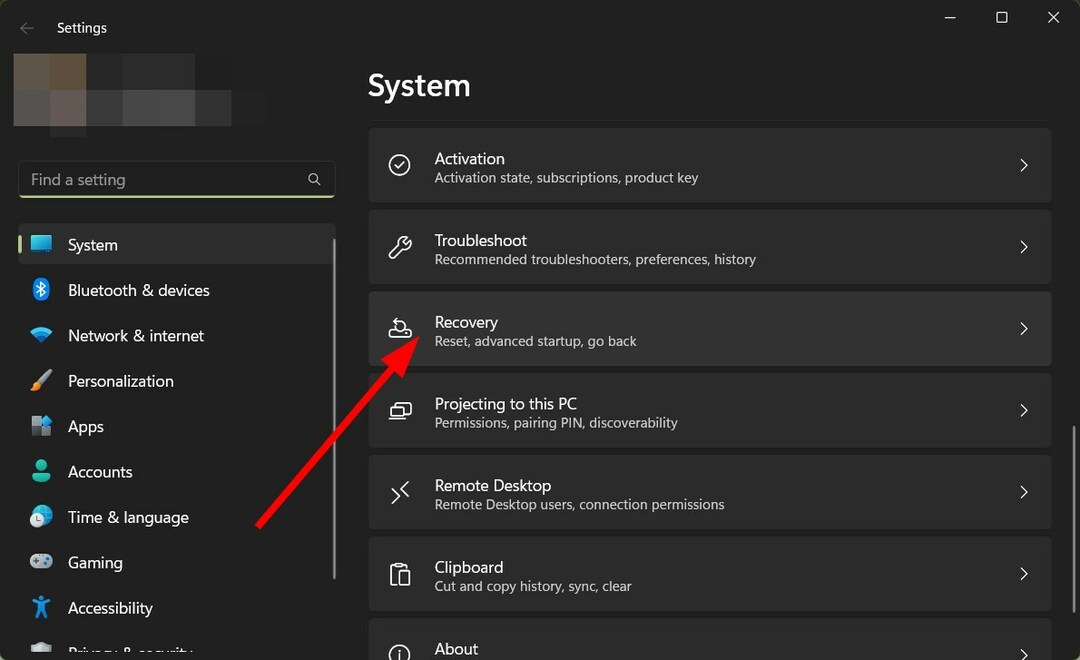
- अंतर्गत पुनर्प्राप्ति विकल्प, चुनना पीसी रीसेट करें.
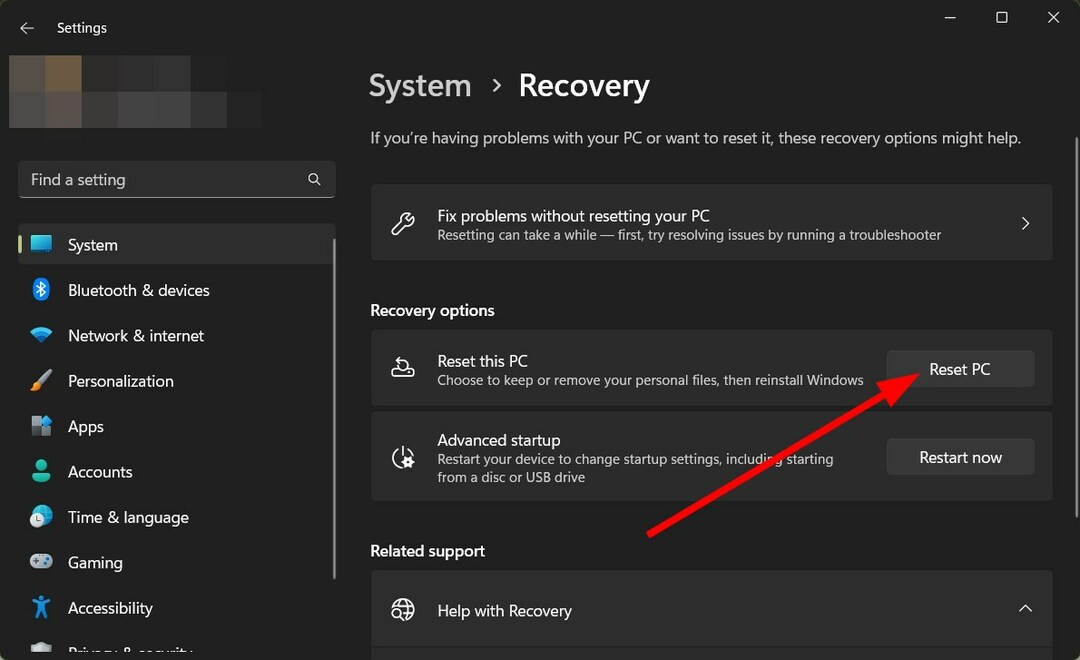
- का चयन करें मेरी फाइल रख विकल्प। यह सुनिश्चित करेगा कि आपके सभी ऐप्स और सेटिंग्स हटा दी गई हैं और आपकी व्यक्तिगत फ़ाइलें सहेजी गई हैं।
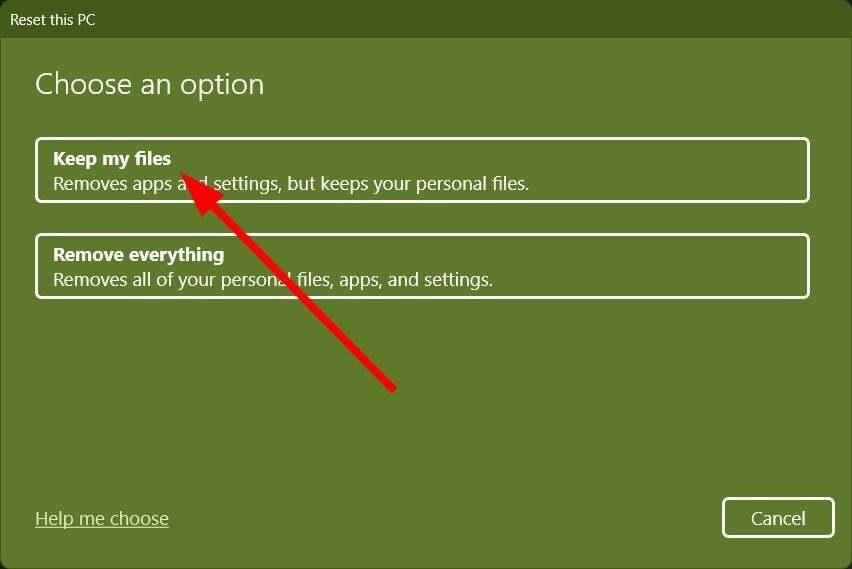
- रीसेट प्रक्रिया को पूरा होने दें।
- आपका पीसी बूट हो जाएगा।
- Microsoft Office स्थापित करें और जांचें कि क्या यह समस्या हल करता है या नहीं।
यह समाधान एक उपयोगकर्ता द्वारा सुझाया गया था और इसने कई उपयोगकर्ताओं को licenseheartbeat.exe एप्लिकेशन त्रुटि को ठीक करने में मदद की है। यदि आप हैं अपने पीसी को रीसेट करने में समस्या आ रही है, तो आप हमारी गाइड देख सकते हैं, जिसमें समस्या को हल करने के कुछ त्वरित तरीके सूचीबद्ध हैं।
इस गाइड में हमारी ओर से यही है। यदि आप हैं एमएस ऑफिस खोलने में परेशानी हो रही है, तो आप समाधान के लिए हमारी मार्गदर्शिका देख सकते हैं।
हमारे पास एक गाइड भी है कि आप कैसे कर सकते हैं WORD दस्तावेज़ से वॉटरमार्क हटाएं. अक्सर, एप्लिकेशन बग या ग्लिच का सामना कर सकते हैं जिसके परिणामस्वरूप हो सकता है हम चीजों को तैयार कर रहे हैं ऑफिस एरर कुछ ऐप्स चलाने का प्रयास करते समय।
कुछ यूजर्स ने इसकी जानकारी भी दी है प्रारंभ मेनू से MS Office शॉर्टकट गायब हैं, जिससे वे इनमें से किसी भी ऐप को चलाने में असमर्थ हो जाते हैं। आप समस्या को ठीक करने के लिए गाइड देख सकते हैं।
आपके Microsoft खाते के साथ समस्याएँ, जैसे आपके खाते के कार्यालय त्रुटि के साथ समस्याएँ हैं आपको इसका इस्तेमाल करने से भी रोक सकता है।
अभी भी समस्या है? उन्हें इस टूल से ठीक करें:
प्रायोजित
यदि ऊपर दी गई सलाहों से आपकी समस्या का समाधान नहीं हुआ है, तो आपके पीसी में विंडोज़ की गंभीर समस्याएँ आ सकती हैं। हम अनुशंसा करते हैं इस पीसी मरम्मत उपकरण को डाउनलोड करना (TrustPilot.com पर बढ़िया रेटेड) उन्हें आसानी से संबोधित करने के लिए। स्थापना के बाद, बस क्लिक करें स्कैन शुरू करें बटन और फिर दबाएं सभी की मरम्मत।


